

Google Chrome jedan je od najpopularnijih web preglednika, ali postoji jedan problem: zasad nema punu podršku za visoke DPI ekrane, koji su već postali trend modernog tržišta prijenosnih računala, ultrabooka i tableta.
Štoviše, proizvođači sve češće puštaju 4K stolne monitore s rezolucijom koja je čak i veća od sadašnjih Retina zaslona. Stoga, prisustvo aplikacija s podrškom za High-DPI više nije luksuz, već nužnost.
Na primjer, zasloni na Dell XPS 15 i Surface Pro 3 imaju vrlo visoku rezoluciju, pa je vrlo neugodno koristiti Chrome na njima - sve izgleda strašno nejasno i neujednačeno. Međutim, dobra vijest je da Chrome potajno podržava zaslone visoke rezolucije. Upravo je ta značajka skrivena u utrobi preglednika, možda zato što joj je potrebna dodatna razvijenost. Međutim, uz jedno rješenje, možete jednostavno uključiti High-DPI način rada..
Sve što trebate učiniti je stvoriti DWORD parametar s nazivom "high-dpi-support" i dodijeliti mu vrijednost 1. Parametar mora biti kreiran u sljedećoj grani registra:
HKEY_CURRENT_USERSoftwareGoogleChromeProfile
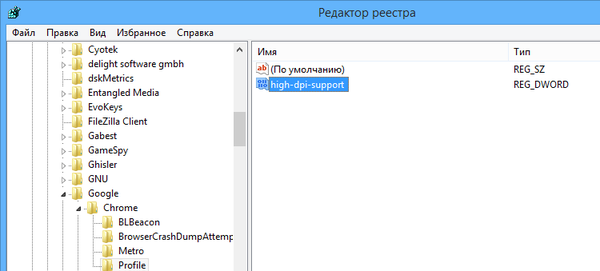
Budući da se ova značajka još uvijek razvija, Google još uvijek nije odlučio dati je na raspolaganje masovnom korisniku. Naravno, na kraju će tvrtka dodati automatsku aktivaciju High-DPI načina, ali problem je u tome što mu mnogi sada trebaju.
Kako ne biste morali ručno kopati u registar, možete upotrijebiti gotovu datoteku. Samo je preuzmite i dvaput kliknite na nju da biste u registar dodali potrebne vrijednosti. Nakon toga ponovo pokrenite Chrome da biste uočili razliku. Sada ćete pregledavati Internet s jasnim tekstom, slikama i videozapisima na vašem Surface Pro 3 ili bilo kojem drugom Windows računalu visoke rezolucije.
Ovaj vodič radi sa preglednikom Chrome 35 i novijim..
Dobar dan!











